
Catatan: Setelah Anda mengubah password Wi-Fi, Anda mungkin mengalami satu masalah, inilah solusinya: parameter jaringan disimpan di komputer ini tidak memenuhi persyaratan jaringan ini.
Ganti Password pada Wi-Fi pada D-Link Dir Router
Dalam rangka untuk mengubah sandi nirkabel pada router Wi-Fi D-Link (DIR-300 NRU, DIR-615, DIR-620, DIR-320 dan sisanya), jalankan browser apapun pada perangkat yang terhubung ke router - tidak peduli, Wi-Fi atau hanya kabel (meskipun lebih baik untuk kabel, terutama dalam kasus di mana sandi diperlukan untuk Anda untuk alasan bahwa Anda tidak tahu itu Berikutnya, ikuti langkah-langkah.:
- Masukkan dalam address bar 192.168.0.1
- Untuk meminta login dan password, masukkan Admin standar dan Admin atau jika Anda mengubah password untuk masuk ke pengaturan router, kemudian masukkan password Anda. Harap dicatat: ini bukan password yang diperlukan untuk terhubung melalui Wi-Fi, meskipun mereka mungkin sama dalam teori.
- Berikutnya, tergantung pada versi firmware router, Anda perlu menemukan barang: "Configure secara manual", "Advanced Settings", "Manual Setup".
- Pilih "Wireless Network" item, dan di dalamnya - pengaturan keamanan.
- Mengubah password pada Wi-Fi, sementara yang lama tidak akan perlu tahu. Dalam hal metode otentikasi WPA2 / PSK digunakan, panjang password minimal harus 8 karakter.
- Simpan pengaturan.
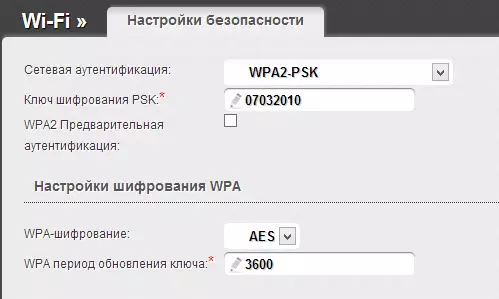
Itu semua, password berubah. Hal ini dimungkinkan untuk terhubung dengan password baru Anda akan perlu untuk "melupakan" jaringan pada perangkat yang terhubung ke jaringan yang sama sebelumnya.
Ganti password pada ASUS router
Dalam rangka untuk mengubah password pada Wi-Fi pada ASUS RT-N10, RT-G32, ASUS RT-N12 router, mulai browser pada perangkat yang terhubung ke router (dapat kabel, dan Anda dapat melalui Wi-Fi) dan masukkan ke address bar 192.168.1.1, kemudian, pada pertanyaan tentang login dan password, masukkan standar baik untuk router ASUS login dan kata sandi - Admin dan Admin, atau jika Anda mengubah password standar untuk perangkat lunak Anda, masukkan.
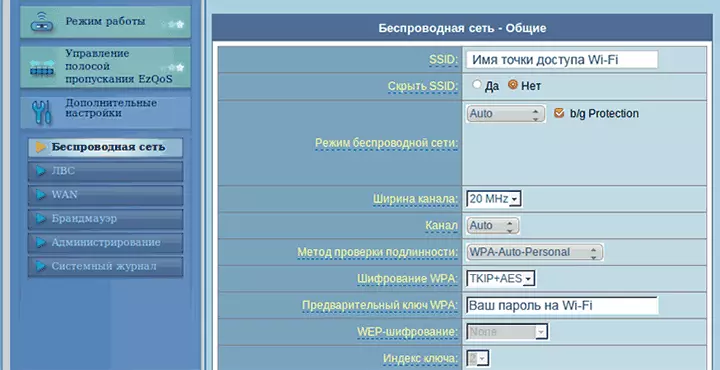
- Pada menu di sebelah kiri di bagian "Advanced Settings", pilih "Wireless Network"
- Tentukan password baru yang diinginkan dalam WPA Awal Wrench (dalam kasus Anda menggunakan metode otentikasi WPA2-Personal, yang merupakan paling dilindungi)
- Menyimpan pengaturan
Setelah itu, kata sandi pada router akan diubah. Perlu dicatat bahwa ketika menghubungkan perangkat yang sebelumnya terhubung melalui Wi-Fi ke router khusus, mungkin perlu untuk "melupakan" jaringan di router ini.
Tp-link.
Untuk mengubah kata sandi pada Router TP-LINK WR-741ND WR-841ND dan lainnya, Anda harus pergi ke alamat 192.168.1.1 Di browser dari perangkat apa pun (komputer, laptop, tablet), yang terhubung ke router dengan kawat langsung atau pada jaringan Wi-Fi.
- Login standar dan kata sandi untuk memasuki pengaturan TP-Link - admin dan admin router. Jika kata sandi tidak sesuai, ingat apa yang Anda ubah (ini bukan kata sandi yang sama dengan jaringan nirkabel).
- Di menu sebelah kiri, pilih "Nirkabel Jaringan" atau "Nirkabel"
- Pilih "Keamanan Nirkabel Jaringan" atau "Keamanan Nirkabel"
- Tentukan kata sandi Wi-Fi baru Anda di bidang PSK Password (jika Anda telah memilih jenis otentikasi WPA2-PSK yang disarankan.
- Simpan pengaturan
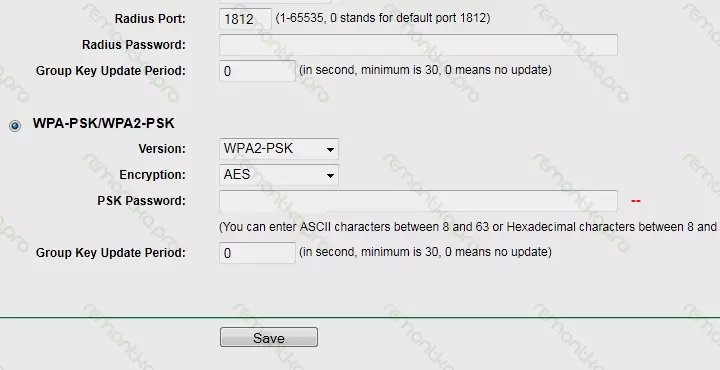
Perlu dicatat bahwa setelah Anda mengubah kata sandi Wi-Fi, Anda harus menghapus informasi tentang jaringan nirkabel dengan kata sandi lama.
Cara Mengubah Kata Sandi pada Router Zyxel Keenetic
Untuk mengubah kata sandi pada Wi-Fi pada router zyxel, pada perangkat apa pun yang terhubung ke router di jaringan lokal atau nirkabel, mulai browser dan masukkan di bilah alamat 192.168.1.1 dan tekan Enter. Pada permintaan login dan kata sandi, masukkan standar untuk login Zyxel dan kata sandi - admin dan 1234, atau jika Anda mengubah kata sandi default, lalu masukkan.
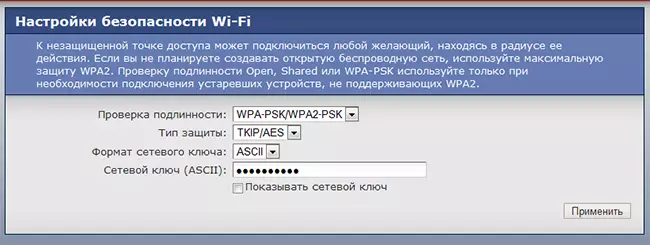
Setelah itu:
- Di menu kiri, buka menu Wi-Fi
- Buka item "Keamanan"
- Tentukan kata sandi baru. Di bidang "Otentikasi", disarankan untuk memilih WPA2-PSK, kata sandi ditentukan dalam bidang Kunci Jaringan.
Simpan pengaturan.
Cara mengubah kata sandi pada router Wi-Fi dari merek lain
Ubah kata sandi pada router nirkabel merek lain, seperti Belkin, Linksys, Trendnet, Apple Airport, Netgear dan lainnya terjadi dengan cara yang sama. Dalam rangka untuk mencari tahu alamat untuk masuk, serta login dan password untuk masuk, itu sudah cukup untuk merujuk pada instruksi untuk router atau, yang lebih mudah untuk melihat pada stiker di sisi belakang - sebagai aturan , Informasi ini ditunjukkan di sana. Dengan demikian, ubah kata sandi pada Wi-Fi sangat sederhana.
Namun demikian, jika sesuatu belum terjadi, atau Anda perlu bantuan pada model router Anda, tuliskan tentang hal itu di komentar, saya akan mencoba menjawab jika memungkinkan operasional.
